iPhone/iPad: Taschenlampe geht unter iOS 11 nicht aus
Mako updated on Jul 31, 2024 to iPhone Daten übertragen | How-to Articles
Zusammenfassung:
iPhone Taschenlampe geht unter iOS 11 nicht aus? Wir haben in diesem Artikel 5 praktische Tipps gesammelt, damit Sie den Fehler beheben und diese Funktion weiter benutzen können.
Nach dem Update auf iOS 11 haben viele Benutzer von einem Problem berichtet. Wenn sie die Taschenlampe einschalten wollen, ist das Symbol im Kontrollzentrum grau geworden. Die Taschenlampe geht unter iOS 11 nicht aus. Ja, nicht nur die Taschenlampe sondern auch die Kamera auf iPhone/iPad/iPod können nach der iOS-Aktualisierung nicht mehr funktionieren. Um die fehlerhafte Taschenlampe zu reparieren, haben wir 5 effektive Lösungen gefunden.
Der Neustart kann viele Probleme lösen, z.B., die Konflikte zwischen System und Apps. Deswegen können Sie auch zuerst den Neustart versuchen.
Alle Einstellungen zurückzusetzen, kann alle Einstellungen auf dem iPhone/iPad/iPod zurück zum ursprünglichen Zustand bringen. Dabei werden Sie keine Daten verlieren.
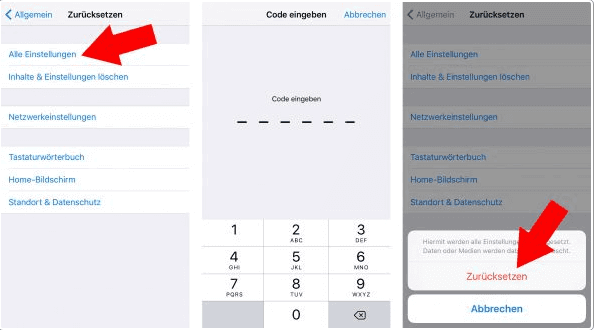
Wenn das System schon veraltet, kann die Taschenlampe auch nicht richtig funktionieren. Besonders nach dem iOS 11.0.3 hat Apple schon viele Bugs repariert. Deswegen können Sie überprüfen, ob Sie die neuste Version installiert haben. Falls nicht, schaffen Sie das Update sofort.
Ja. Die Wiederherstellung kann auch viele Probleme beheben. Aber alle Daten auf dem iPhone werden verloren gehen. Deswegen bevor Sie eine Wiederherstellung ausführen, stellen Sie sichern, Sie haben alle wichtige Daten schon gesichert haben.
Falls die oben genannte Lösungen Ihnen nicht helfen, haben Sie noch eine Möglichkeit, von iOS 11 auf iOS 10.3.2 zu downgraden.
Verwandete Artikel
So drucken Sie den Kalender auf drei schnelle Arten vom iPhone oder iPad aus
So übertragen Sie GoPro-Videos auf drei Arten auf das iPhone
Kontakte wurden nicht auf neues iPhone übertragen? Korrekturen hier!
Zugriff auf iCloud Backup auf iPhone, Mac und PC